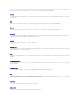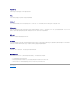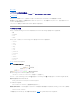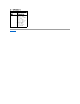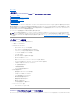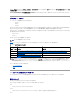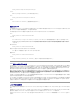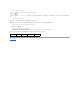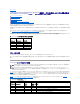Reference Guide
スするには、 スタートボタンをクリックして プログラム® アクセサリ ® コマンドプロンプトのショートカットを使用するか、スタート ボタンをクリックして ファイル名を指定して実 行 を選択し、ファイ
ル名を指定して実行 ダイアログボックスに cmd.exe と入力します。
コマンドラインウィンドウを起動する場合、ファイルを指定して実行 ダイアログボックスに「command」と入力しないでください。この操作は、MS-DOS のエミュレータ command.com, をアクティブに
するので、その環境変数の制限によって CLI に問題が発生する可能性があります。
プライマリ CLI コマンド
Server Administrator の機能を実行するコマンドを以下に表示します。
l omconfig
l omhelp
l omreport
omconfig コマンドはオブジェクトのプロパティに割り当てる値を書き込みます。コンポーネントの警告しきい値を指定したり、警告やエラーイベントが発生した場合にシステムが実行する操作を指定で
きます。また、omconfig コマンドを使って、システムに関する資産情報パラメータに、システムの購入価格や管理タグ、設置場所などの特定の値を割り当てることもできます。
omhelp コマンドは CLI コマンドの簡潔なテキストヘルプを表示します。omhelpは、ヘルプを必要とするコマンドの後に -? を入力する場合と同じです。たとえば、omreport コマンドのヘルプを表
示する場合、次のどちらかのコマンドを入力します。
omhelp omreport
omreport -?
omreport コマンドは、システムの管理情報のレポートを生成します。
表1-1 は、Server Administrator が使用するプライマリ CLI コマンドを一覧表示します。このマニュアルでは、主要なコマンドについて各項で説明します。
表 1-1CLI コマンドとこのマニュアルの項
さらに、CLI に関する役立つトピックは以下でも参照できます。
l 「CLI コマンド結果の使用方法」
l 「用語集」
CLI エラーチェックおよびエラーメッセージ
CLI コマンドを入力すると、CLI によってコマンドの構文が確認されます。コマンドを入力してそのコマンドが正常に実行されると、コマンドに成功したというメッセージが表示されます。
成功のメッセージ
omconfig コマンドを入力すると、そのコンポーネントに対するデータが表示されます。
以下に、omconfig コマンドの例として、有効な CLI コマンドと、コマンドに成功した場合のメッセージを示します。
コマンド:
omconfig chassis temps index=0 warnthresh=default
メッセージ:
Temperature probe warning threshold value(s) set successfully. (温度プローブの警告しきい値が正常に設定されました。)
コマンド:
メモ: CLI コマンドの概要を見るには、omhelp と入力します。
主要な CLI コマン
ド
項の見出し
関連する項
omconfig
「Instrumentation Service(計装サービス)を使ったomconfig: コンポーネン
トの管理」
「omconfig システムまたは servermodule assetinfo: 所有コスト(Cost of
Ownership)の編集」
omhelp
「omhelp コマンドの使用」
omreport
「omreport: Instrumentation Service(計装サービス)を使用したシステム
状態の表示」
メモ: omupdate コマンドは Server Administrator ではサポートされなくなり、Dell Update Package または Server Update Utility のコマンドに置き換えられました。 各種コンポ
ーネントをアップデートするには、 the Dell Update Packageをダウンロードして、<パッケージ名> /s [/f] を実行してください。対応する CLI 構文の詳細については、『Microsoft
Windows オペレーティングシステム用 Dell Update Packages ユーザーズガイド』、『Linux 用 DellUpdatePackagesユーザーズガイド』、または『Server Update Utility ユーザ
ーズガイド』を参照してください。